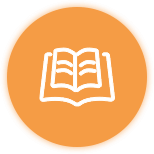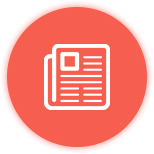湖州学电脑office办公软件excel/word/ppt培训
158 0572 3518
瑞德教育地址:吴兴区时代广场D区2楼
湖州学电脑到瑞德教育
如何统一调整word文档中所有表格的宽度和高度?
今天跟大家分享如何在Word文档中批量设置不同表格的宽度和高度。下图文档中有4个表格,表格的尺寸不一致,下面我们想将所有表格整体宽度设置为15厘米,表格每行行高设为2厘米。
(如果大家的文档中表格数量更多,下文中的代码也是可以使用的。)
操作步骤:
1.在文档窗口上方的“开发工具”选项卡“代码”功能组中单击“Visual Basic”按钮。
2.在弹出的VBA编辑器窗口中执行“插入”-“模块”命令,此时在窗口中央会弹出一个代码编辑窗口。
4.单击窗口上方工具栏中的“运行子过程/用户窗体”按钮(方向向右的绿色三角符号),这样所有文档中的表格都会被选中。
5.在“表格工具”“布局”选项卡“表”功能组中单击“属性”按钮。
6.在弹出的“表格属性”对话框中,切换到“表格”选项卡,将“尺寸”设为“宽度”“15厘米”;再切换到“行”选项卡,将“尺寸”设为“高度”“2厘米”(行高值为固定值),单击“确定”按钮。
7.返回文档,可见所有表格已经统一为了我们想要的尺寸,每个表格整体宽度15厘米,每行行高2厘米。